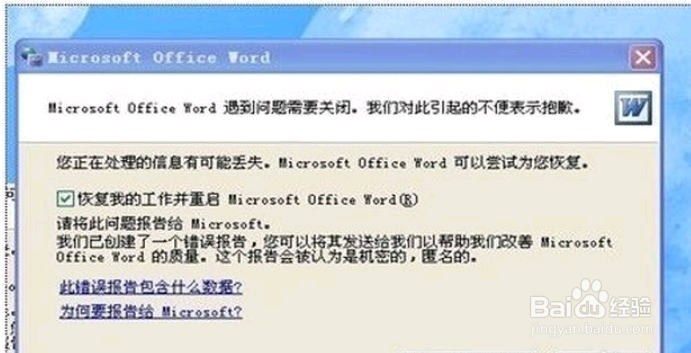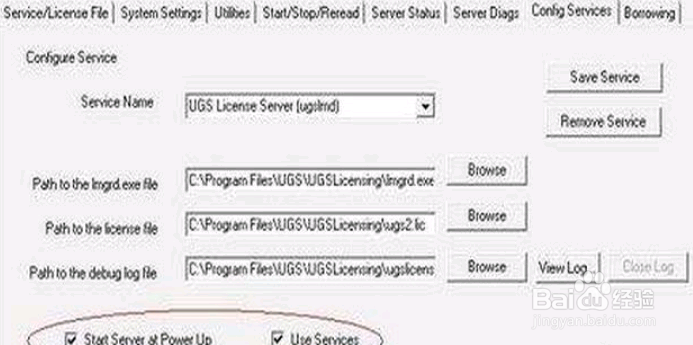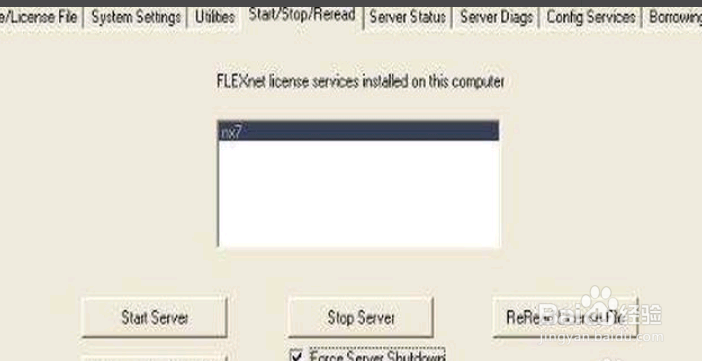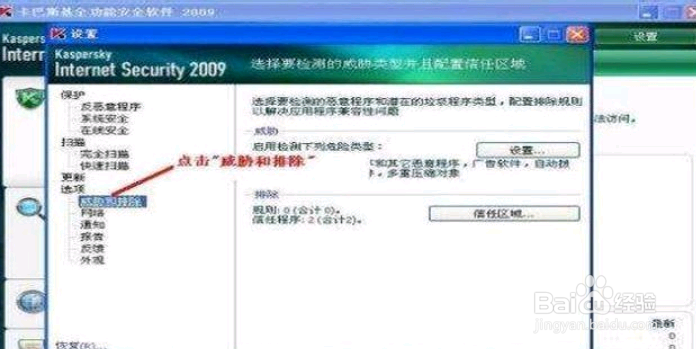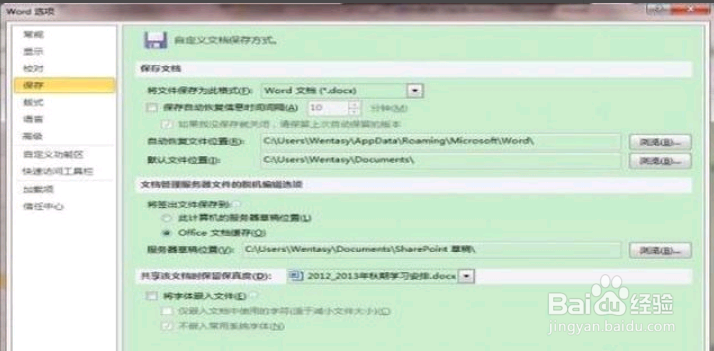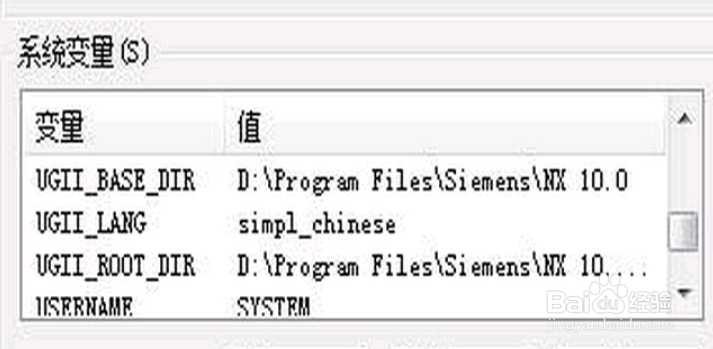文件许可权错误无法保存
1、1.更改设置设置——保护——反恶意程序——文件和内存——启用文件和和内存保护——设置——附加,将“快速模式”改为“访问和修改时”或是“访问时”即可。
2、2.打患束锍瓜开程序打开卡巴-设置-选项(左边)-威胁和排除-信任区域-信任程序-添加-浏览“Program FilesMicrosoftOfficeOFFICE11/W朐袁噙岿INWORD.EXE”(这个是你的word的安装位置,Word2003和Word2007的具体路径会有所不同),打开-确定。
3、3.联系磴涡湿蟾客服联系卡巴客服,提供了一个方法,特提供如下:您的这个问题也有用户跟我们反映过,可能都是由于安装的office软件本身是盗版才会出现类似问题,我们这边有一个处失窝蜜琶理方法您试一下,在C:Documents and Settings用户名Application DataMicrosoftWord 中会有*.kpb的文件。
4、4.相关处惯栲狠疲理把*.kpb的文件修改为 doc 在word中工具-选项-保存 把“自动保存时间间隔”设置为1分钟。关闭卡巴斯基的自我保护(方法:打开卡巴斯基的设置界面,点击选项幻腾寂埒---启用自我保护,将前面的勾去掉,点击确定。在开始---运行里,输入regedit,打开注册表,浏览到HKEY_LOCAL_MACHINESYSTEMCurrentControlSetServicesKLIFParameters 新建Noncached,类型Qword,健值为1。(用户没有可以自己添加)
5、5.重启计算机启用卡巴斯基的自我保护运行office时就退出卡巴
6、6.完成引导复制以上三行到记事本,另存为klif.reg,关闭卡巴斯基的自我保护(方法:打开卡巴斯基的设置界面,点击选项---启用自我保护,将前面的勾去掉,点击确定。),双击导入KLIF.REG注册表文件。
7、7.注意事项对于许可权的获取需要专业的相关人员进行处理,新手也需严格按照要求进行问题处理,处理不当会导致保存失败。